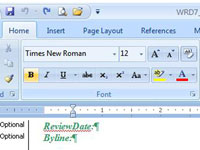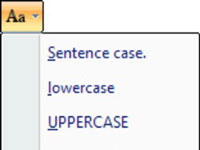Galite pakeisti teksto didžiąsias ir mažąsias raides „Word 2007“ naudodami mygtuką Keisti didžiąją ir mažąją raidę. Pasirinkimai apima didžiąsias raides, mažąsias raides, sakinio didžiąsias raides, kiekvieną žodį didžiosiomis raidėmis ir net TOGGLE CASE.
Tikėkite ar ne, didžiąsias ir mažąsias nereikia turėti kažką daryti su šriftu. Senais mechaninio tipo laikais šriftai buvo dėkluose, pavyzdžiui, portfelyje. Viršutinėje dėklo dalyje, didžiojoje raidėje, buvo rašomos didžiosios raidės. Dėklo apačioje buvo mažosios raidės. Taigi tam tikra prasme teksto didžiosios ir mažosios raidės keitimas yra šrifto formatavimo triukas.
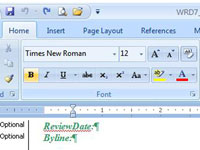
1 Spustelėkite skirtuką Pagrindinis, kad būtų rodoma šriftų grupė.
Mygtukas Keisti didžiąją raidę atrodo taip: Aa.
2 Pasirinkite tekstą, kurį norite pakeisti.
Įsitikinkite, kad pasirinkdami tekstą neįtraukite papildomos raidės ar žodžio.
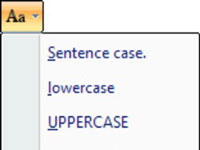
3Spustelėkite mygtuką Change Case.
Meniu Change Case rodomas parinkčių sąrašas.
4 Meniu pasirinkite norimą elementą.
Jūsų tekstas pakeistas, kad atitiktų pasirinktą meniu elementą.